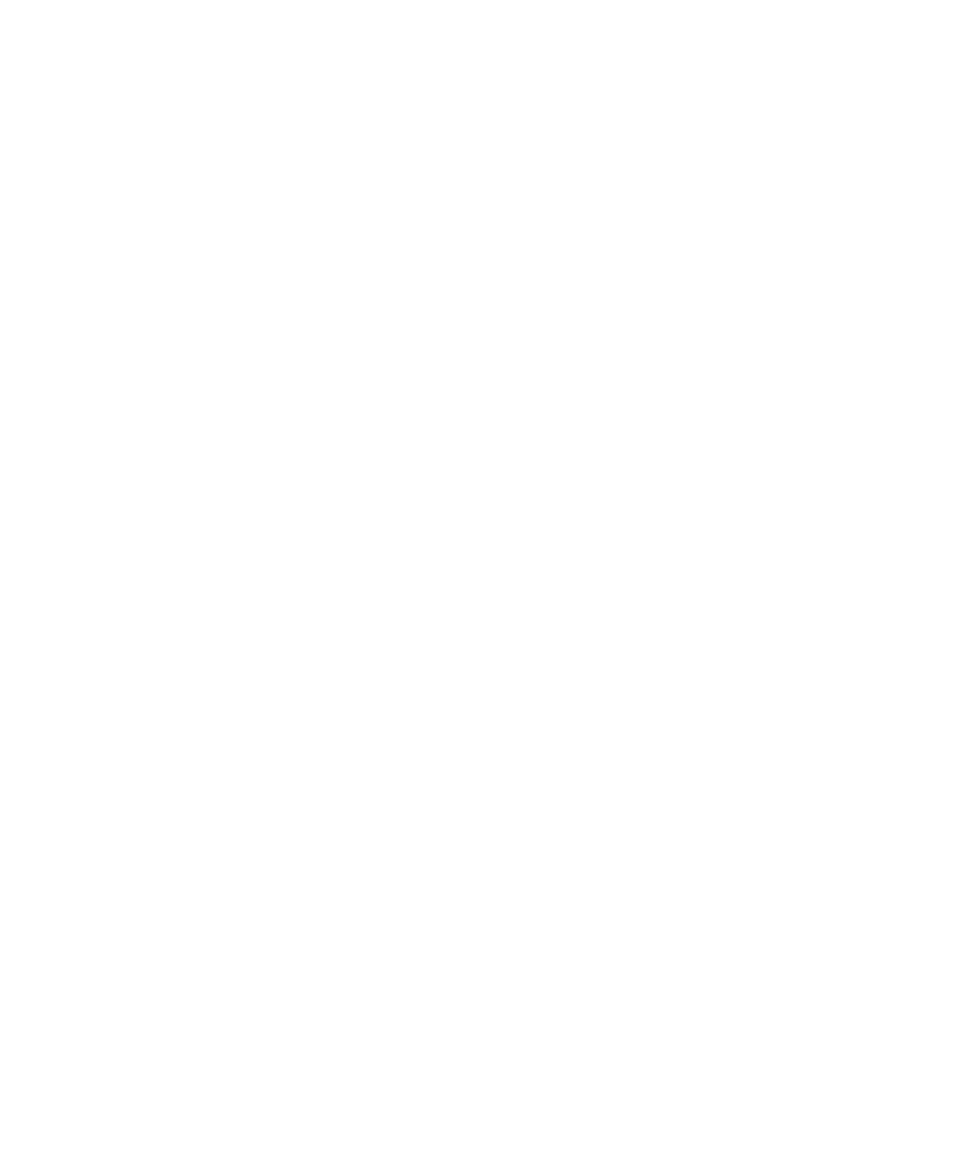
Browseropties
De standaardbrowserweergave wijzigen
1.
Klik in het beginscherm op het pictogram Browser.
2. Druk op de menutoets.
Gebruikershandleiding
Browser
140
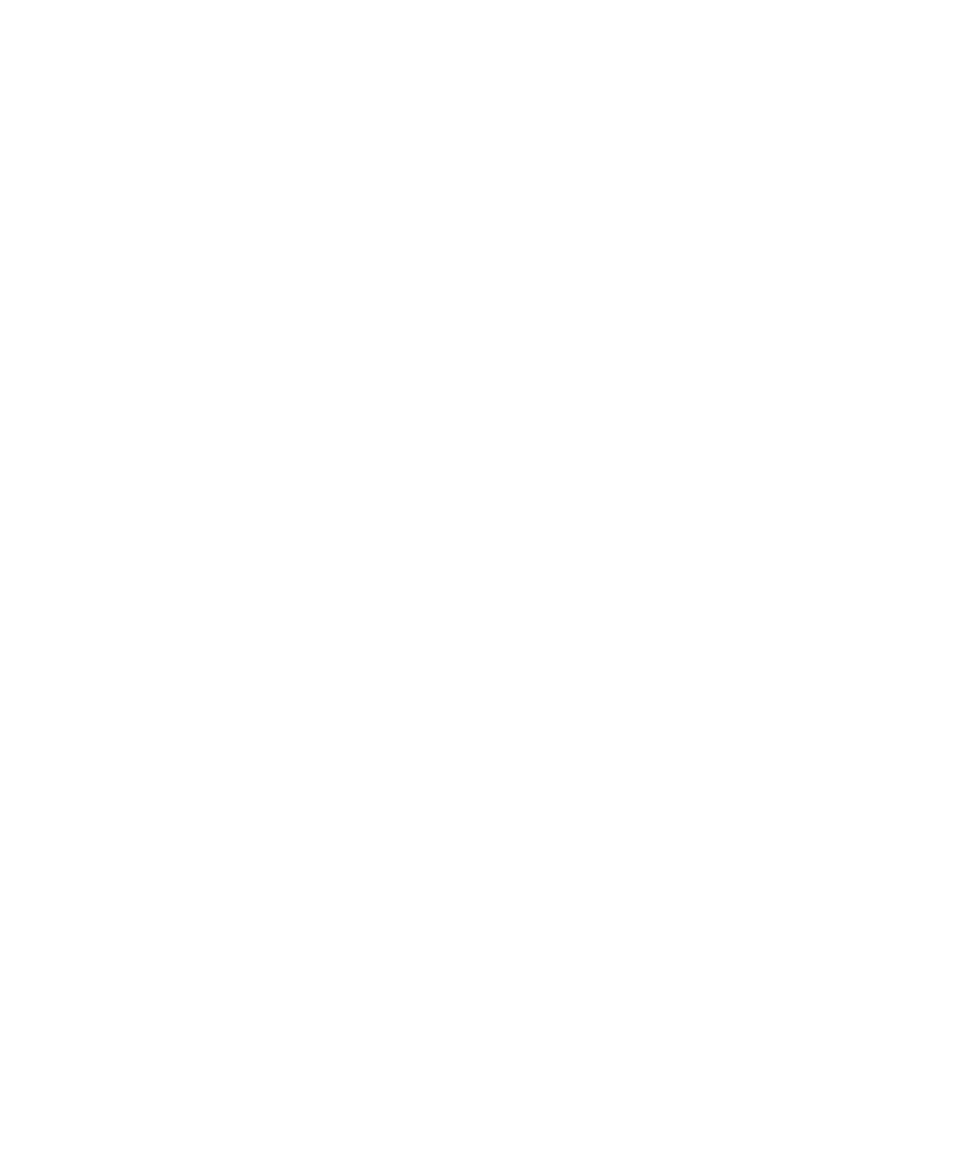
3. Klik op Opties.
4. Klik op Algemene eigenschappen.
5. Wijzig het veld Standaardweergave.
6. Druk op de menutoets.
7. Klik op Opties opslaan.
De homepage of startpagina wijzigen
Afhankelijk van uw serviceprovider is het wellicht niet mogelijk uw homepage te wijzigen.
1.
Klik in het beginscherm op het pictogram Browser.
2. Druk op de menutoets.
3. Klik op Opties.
4. Klik op Browserconfiguratie.
5. Voer een van de volgende acties uit:
• Typ in het veld Adres startpagina een webadres.
• Stel het veld Startpagina in.
6. Druk op de menutoets.
7. Klik op Opties opslaan.
De JavaScript-opties wijzigen
1.
Klik in de browser op de menutoets.
2. Klik op Opties.
3. Klik op Browserconfiguratie.
4. Schakel een van de volgende selectievakjes in:
• JavaScript ondersteunen
• JavaScript-pop-ups toestaan
• Langzame scripts beëindigen
5. Druk op de menutoets.
6. Klik op Opties opslaan.
Opties voor afbeeldingen en animaties op webpagina's wijzigen
1.
Klik in het beginscherm op het pictogram Browser.
2. Druk op de menutoets.
3. Klik op Opties.
4. Voer een van de volgende acties uit:
• Klik op Browserconfiguratie als u geen afbeeldingen meer wilt weergeven. Wijzig het veld Afbeeldingen weergeven.
• Klik op Algemene eigenschappen als u de kwaliteit van afbeeldingen wilt wijzigen. Wijzig het veld Beeldkwaliteit.
• Klik op Algemene eigenschappen als u wilt wijzigen hoe vaak animaties worden herhaald. Wijzig het veld Animaties herhalen.
5. Druk op de menutoets.
6. Klik op Opties opslaan.
Gebruikershandleiding
Browser
141
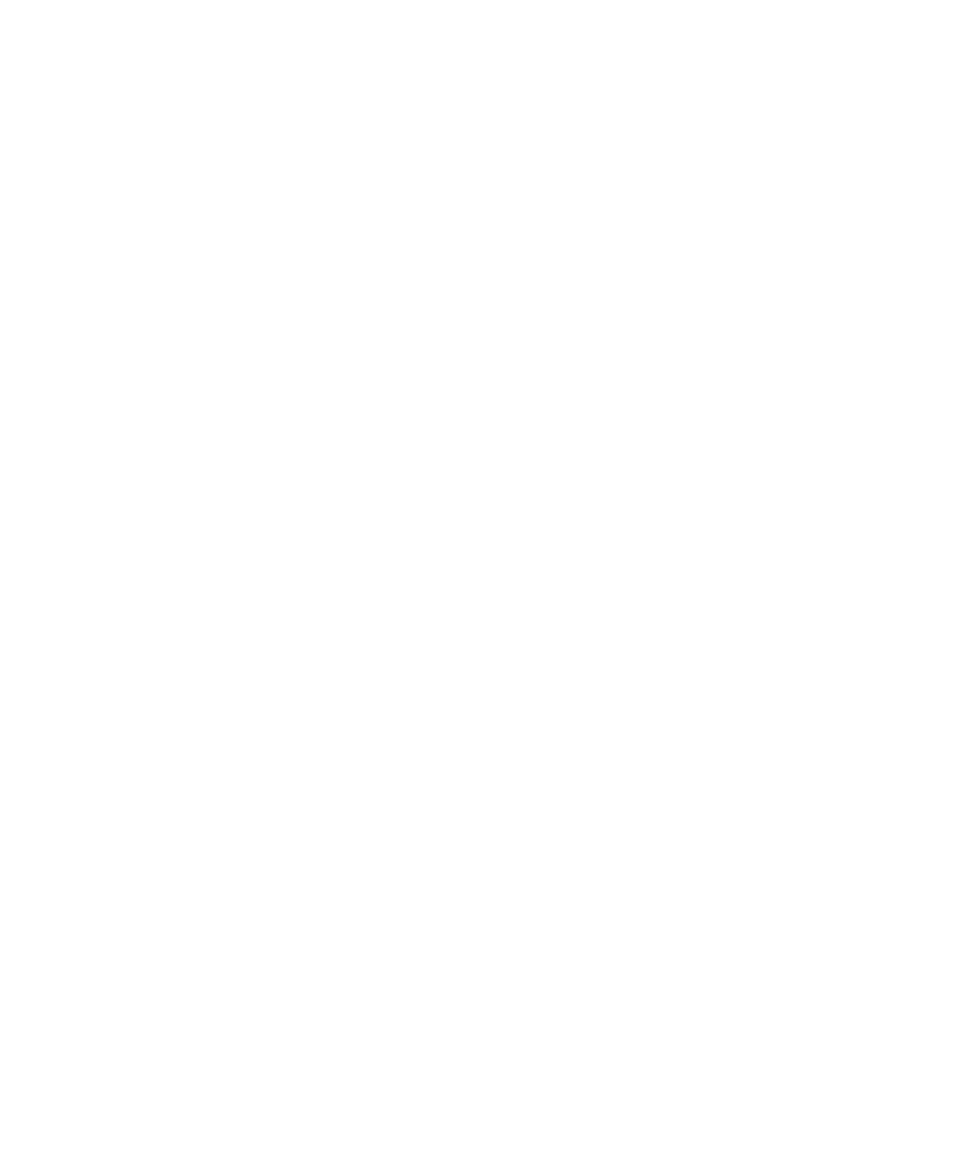
Weergaveopties voor webpagina's wijzigen
1.
Klik in het beginscherm op het pictogram Browser.
2. Druk op de menutoets.
3. Klik op Opties.
4. Klik op Browserconfiguratie.
5. Voer een van de volgende acties uit:
• Schakel het selectievakje Achtergrondafbeeldingen gebruiken in om achtergrondafbeeldingen weer te geven.
• Wijzig het veld Browseridentificatie als u op een andere manier wilt surfen op het net.
6. Druk op de menutoets.
7. Klik op Opties opslaan.
De lettertypeopties voor webpagina's wijzigen
1.
Klik in het beginscherm op het pictogram Browser.
2. Druk op de menutoets.
3. Klik op Opties.
4. Klik op Algemene eigenschappen.
5. Voer een van de volgende acties uit:
• Wijzig de velden Standaard lettertypefamilie en Standaard tekengrootte.
• Wijzig de velden Minimumletterstijl en Minimumlettergrootte.
6. Druk op de menutoets.
7. Klik op Opties opslaan.
De tekencodering instellen voor alle webpagina's
Uw BlackBerry®-toestel maakt standaard gebruik van de optimale tekencodering voor een webpagina.
1.
Druk op een webpagina op de menutoets.
2. Klik op Codering instellen.
3. Schakel het selectievakje Automodus uit.
4. Stel het veld Standaardtekenset in.
5. Klik op OK.
Een melding ontvangen voordat u de browser sluit of een script uitvoert
1.
Klik in het beginscherm op het pictogram Browser.
2. Druk op de menutoets.
3. Klik op Opties.
4. Klik op Algemene eigenschappen.
5. Schakel een van de volgende selectievakjes in:
• Vragen voordat de browser wordt gesloten met Escape
• Vragen voordat gewijzigde pagina's worden gesloten
Gebruikershandleiding
Browser
142
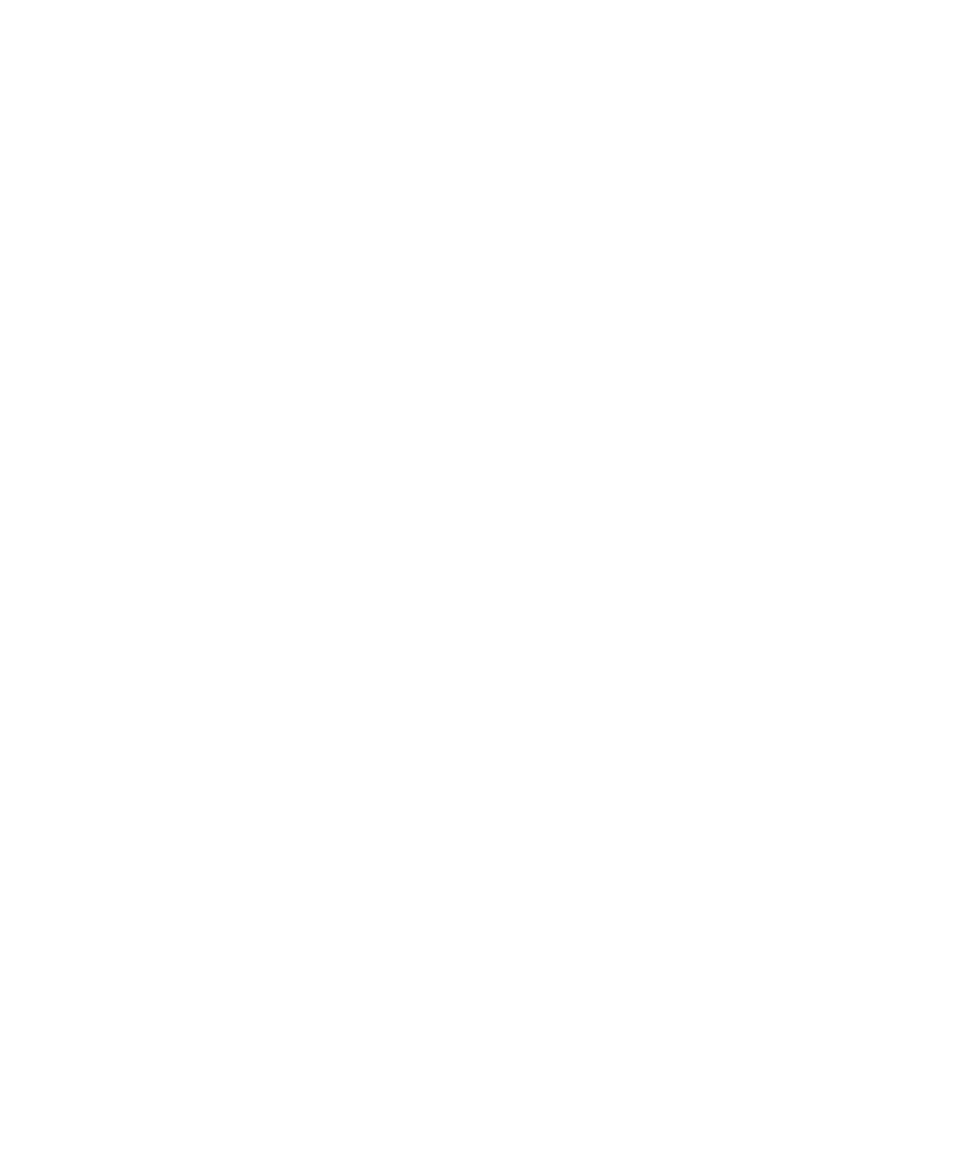
• Vragen voordat WML-scripts worden uitgevoerd
6. Druk op de menutoets.
7. Klik op Opties opslaan.
Een browsercache wissen
1.
Klik in het beginscherm op het pictogram Browser.
2. Druk op de menutoets.
3. Klik op Opties.
4. Klik op Cachebewerkingen.
5. Klik naast een cachetype op Wissen.
6. Druk op de Escape-toets.
De browsergeschiedenis wissen
1.
Klik in het beginscherm op het pictogram Browser.
2. Druk op de menutoets.
3. Klik op Opties.
4. Klik op Cachebewerkingen.
5. Klik op Geschiedenis wissen.
6. Druk op de Escape-toets.
Informatie over browserconfiguraties
De browser op uw BlackBerry®-toestel ondersteunt meerdere browserconfiguraties, zodat u optimaal kunt surfen op het net.
Als uw BlackBerry-toestel is gekoppeld aan een e-mailaccount die gebruikmaakt van een BlackBerry® Enterprise Server die deBlackBerrybrowser
ondersteunt, kunt u de browserconfiguratie van de BlackBerry gebruiken om te surfen op internet en op het intranet van uw organisatie. Als u
gebruikmaakt van de browserconfiguratie van de BlackBerry, kunt u bepaalde browseropties wellicht niet wijzigen.
Met de configuratie van de internetbrowser kunt u webpagina's bekijken waarop u zich kunt inschrijven voor de webpush-services van
BlackBerry, en u hebt toegang tot beltonen. Afhankelijk van uw serviceprovider is de configuratie van de internetbrowser mogelijk niet
beschikbaar op uw toestel of gebruikt deze een andere naam. Neem voor meer informatie over de configuratie van de internetbrowser contact
op met uw serviceprovider.
U kunt WAP-browserconfiguratie gebruiken om webpagina's te bekijken van uw serviceprovider voor draadloze verbinding, waarmee u uw
accountgegevens kunt configureren en uzelf kunt inschrijven voor services zoals voicemail.
Als u een voor Wi-Fi® geschikt toestel hebt en u bevindt zich binnen het bereik van een Wi-Fi-netwerk, kunt u zich aanmelden op een Wi-Fi-
toegangspunt en met de Hotspot-browser door webpagina's navigeren. Als uw toestel is gekoppeld aan een e-mailaccount waarbij een
BlackBerry Enterprise Server wordt gebruikt, heeft de systeembeheerder van uw bedrijf waarschijnlijk ingesteld dat de Hotspotbrowser niet
wordt weergegeven of dat u de Hotspotbrowser niet mag gebruiken voor het surfen op webpagina's.
De standaardconfiguratie van de browser instellen
1.
Klik in het beginscherm of in een map op het pictogram Opties.
Gebruikershandleiding
Browser
143
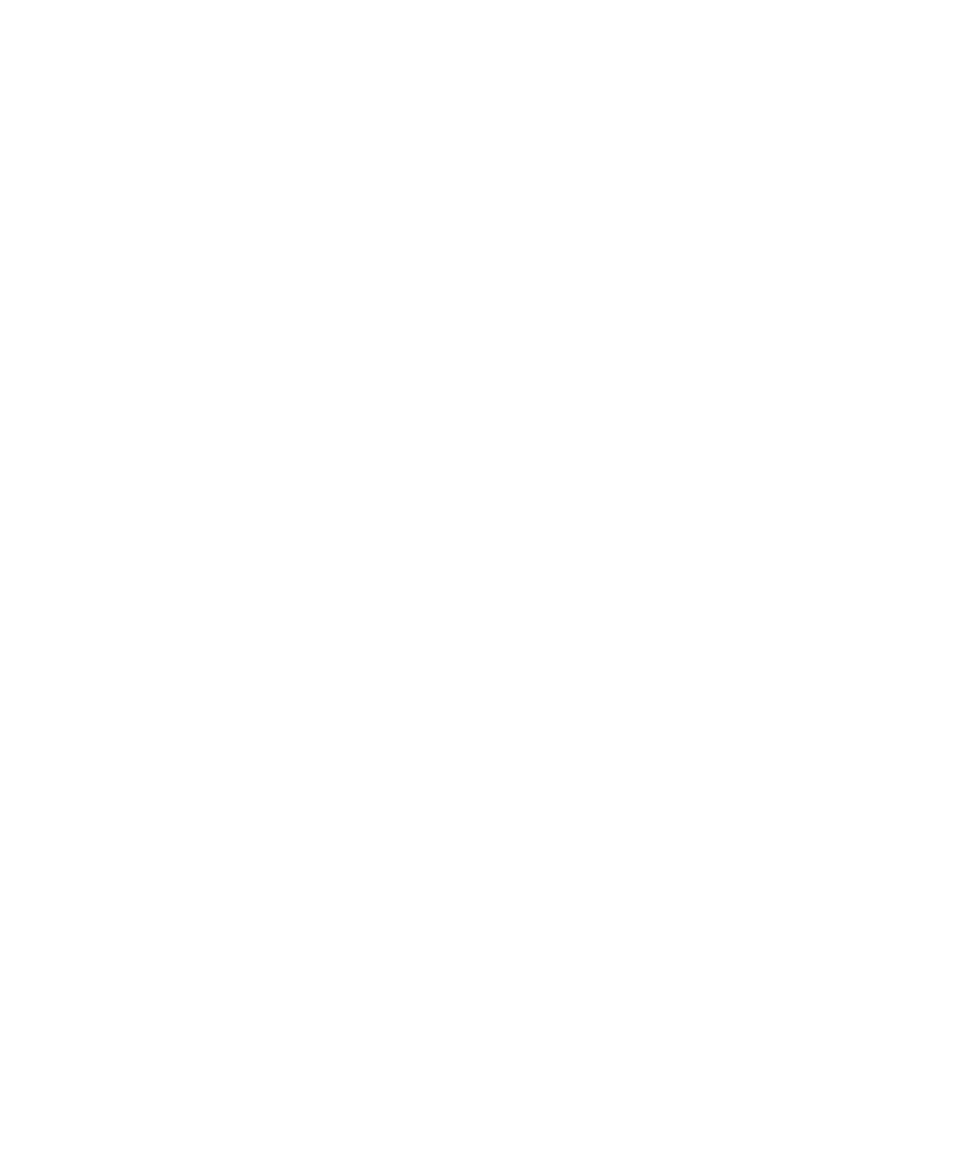
2. Klik op Geavanceerde opties.
3. Klik op Browser.
4. Stel de optie Standaardconfiguratie van browser in.
5. Druk op de menutoets.
6. Klik op Opslaan.
Informatie over Gears
Gears is een uitbreiding voor de browsertoepassing waarmee u op een verbeterde manier kunt surfen op het net. Gears kan op uw
BlackBerry®-toestel of mediakaart informatie opslaan die u hebt ingevoerd op een website voor gebruik bij toekomstige bezoeken aan die
website. Gears kan ook ook zorgen dat websites aangepaste informatie bieden als u ervoor kiest uw locatie te delen met die websites. Als u
een website bezoekt die gebruikmaakt van Gears, wordt u gevraagd de machtigingen voor die website in te stellen. U kunt de machtigingen
voor websites met Gears wijzigen of verwijderen.
De Gears-machtigingen voor een website wijzigen
1.
Klik in het beginscherm op het pictogram Browser.
2. Druk op de menutoets.
3. Klik op Opties.
4. Klik op Gears-instellingen.
5. Klik op een website.
6. Voer een van de volgende acties uit:
• Schakel het selectievakje Lokale opslag uit om te voorkomen dat de website gegevens opslaat op uw BlackBerry®-toestel.
• Schakel het selectievakje Locatie uit om te voorkomen dat de website toegang heeft tot de locatie van uw toestel. Uw toestel hoeft
niet uitgerust te zijn met GPS om uw locatie te kunnen delen.
• Druk op de menutoets als u de Gears™-machtigingen voor een website wilt verwijderen. Klik op Site verwijderen.
7. Druk op de menutoets.
8. Klik op Opslaan.